Moin,
und willkommen zu meinem Lesertest zu dem AORUS LIQUID COOLER 280 von Gigabyte.
Zuerst einmal ein großes Dankeschön an Gigabyte und ComputerBase, welche mir diesen Test ermöglicht haben.
Erster Eindruck
Die Verpackung macht einen stabilen Eindruck. Es klimpert und rutscht nichts, also soweit gut verpackt. Im Inneren ist alles mit Schaumstoff ausgefüllt und entsprechende Aussparungen gelassen für die AiO, Lüfter und Zubehör. Dabei sind Radiator, Schläuche und Pumpe vollständig mit Luftpolsterfolie umgeben, die Lüfter in Pappschachteln untergebracht und das Display mit einer extra Plastikfolie geschützt.
Das Pumpengehäuse ist aus Metall, der überstehende Ring vor dem Display aus Plastik. Dabei wirkt das alles hochwertig. Den Plastikring konnte ich auch erst auf dem zweiten Blick als Plastik erkennen, denn dieser ist sauber verarbeitet und wirkt keinesfalls billig. An dieser Stelle macht es auch Sinn Plastik zu verwenden, da Metall das Display schnell beschädigen kann. Die Schläuche sind mit Stoff überzogen und sind sauber verarbeitet. Der Radiator ist auch einwandfrei verarbeitet, wie man es erwarten würde.
Einbau
Ab Werk ist die Intel Montagehalterung verbaut, doch dieses lässt sich Kinderleicht und ohne Werkzeug gegen die für AMD passende austauschen. Der Einbau ist bei AMD Systemen denkbar einfach, denn es wird die beim Mainboard mitgelieferte Backplate verwendet. Diese wird mit den vier mitgelieferten Abstandshaltern aus der Tüte mit der AM4 Beschriftung befestigt. Bei diesen ist zu erwähnen, dass ein extra Ring verbaut ist, welcher sich nicht mit dem Abstandshalter mit dreht. So wird ein mögliches Verkratzen des Mainboards vermieden. Nun kann auch schon die Pumpe aufgesetzt und mit Daumenschrauben festgeschraubt werden. Diese lassen sich mit der Hand ausreichend fest anschrauben. Es kann auch ein Schraubenzieher benutzt werden, um diese noch fester anzuziehen. Bist jetzt ist also nicht mal ein Schraubenziehen bzw. Werkzeug benötigt worden um die Pumpe zu montieren.
Der Radiator wird mit Schrauben und Unterlegscheiben am Gehäuse befestigt. Die Lüfter werden mit langen Schrauben an den Radiator geschraubt. Dabei wird durch die Bauweise der Lüfter die Hälfte der Schrauben tiefer gedreht und sogar in den Radiator hinein gedreht. Das ist zwar für die Funktion ohne Bedeutung, jedoch trotzdem unschön.
Alle diese Einbauschritte werden in der kurzen Einbauanleitung einfach und verständlich beschrieben. Hier wird auch ein Neuling keine Probleme haben.
Die Kabel von der Pumpe und den Lüftern ausgehend scheinen erst mal viel, doch alles lässt ineinander stecken und es bleibt nur ein SATA und USB 2.0 Anschluss übrig. Dieser wird direkt auf das Mainboard gesteckt und zur Stromversorgung wird der SATA Anschluss verbunden. Somit wird die Beleuchtung und Lüfter- sowie Pumpengeschwindigkeit rein über Software gesteuert.
Kühlleistung
Zum Vergleich der AiO dient die DeepCool Captain 240 EX RGB, eine 240er AiO. Als CPU dient ein Ryzen 5 3600. Für den Test wurden die Lüfter- und Pumpendrehzahlen festgesetzt, um eine volle Vergleichbarkeit liefern zu können. Dabei wurden die Drehzahlen so angepasst, dass keine Geräusche über den Gehäuselüftern zu hören waren. Die zwei Referenzlüfter / Gehäuselüfter sind Noctua NF-A14 PWM bei 6,6V mit 790RPM. Darauf basierend wurden folgende Werte eingestellt:
Nun geht es ans Testen. Der Testparkour lief wie folgt ab:
Optik
Zur eigentlichen Optik nur kurz, da diese ja Geschmackssache ist: Mir gefällt der Look der AiO gut, nur die vielen Kabel, welche aus der AiO herauskommen, stören. Ganz vermeiden lässt sich das zwar nicht, aber da alle Kabel in die gleiche Richtung hinters Mainboard verschwinden, könnten diese ja von einer Stoffummantelung auf den ersten 15cm umgeben sein.
Die Lüfter sind gut ausgeleuchtet und es sind keine einzelnen LEDs zu erkennen.
Software
Die Software findet man bei Gigabyte auf der Homepage. Die Programme RGB Fusion und AORUS ENGINE steuern gemeinsam die AiO. Die AORUS ENGINE ist dabei für die Pumpen- und Lüftersteuerung zuständig, sowie für die Einstellungen des Displays. In RGB Fusion wird dann die Beleuchtung und die in der AORUS ENGINE voreingestellten Displayanpassungen eingestellt.
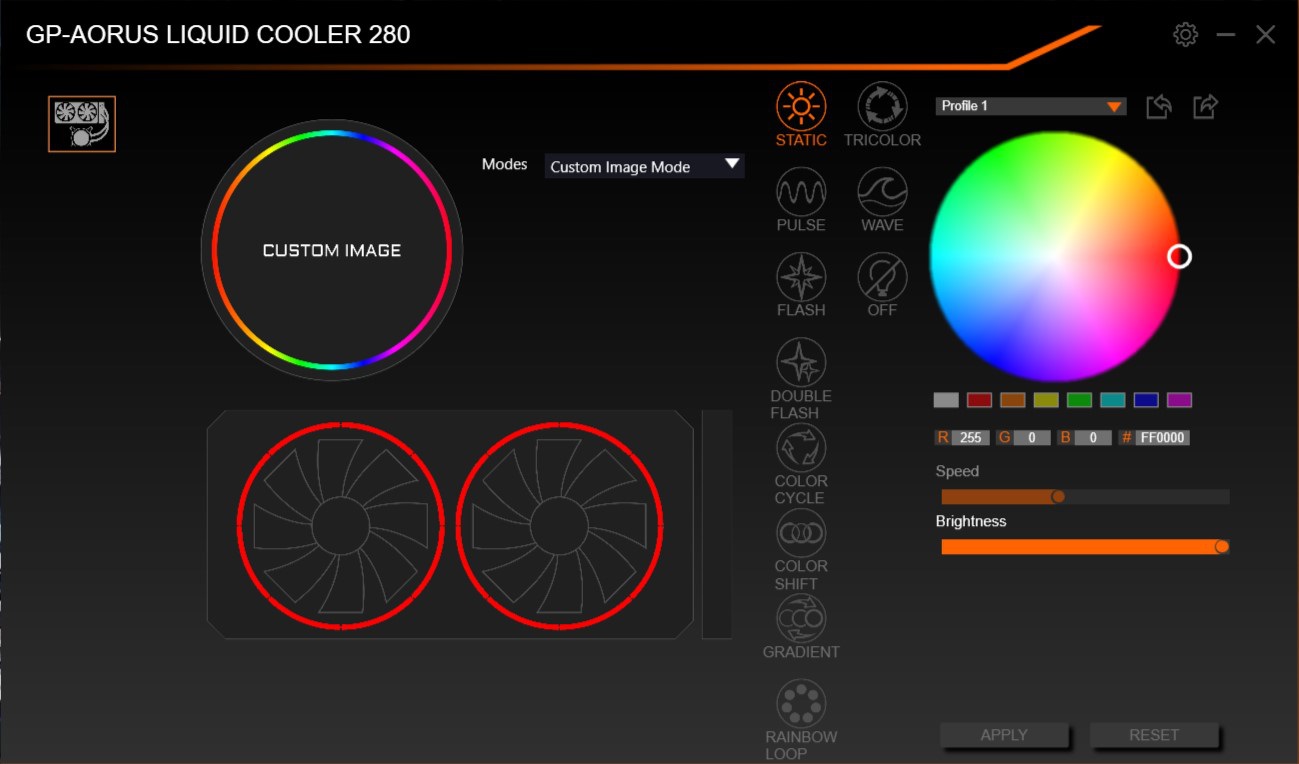
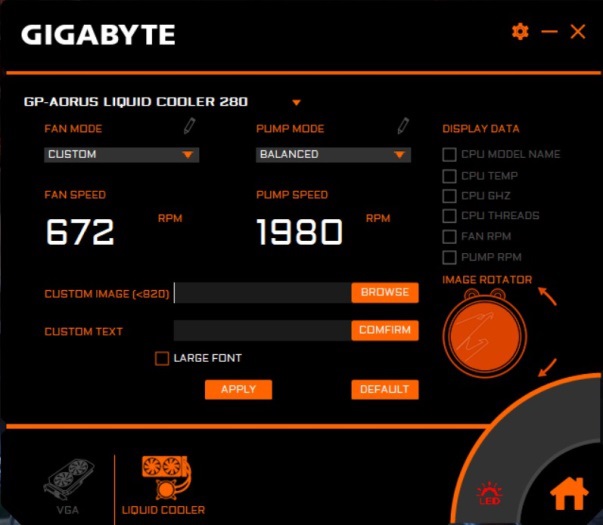
Wie auf dem linken Bild zu erkennen bietet die Software viele verschieden Möglichkeiten die Lüfter in allen erdenklichen Farben leuchten zu lassen. Der „wave“ Modus lässt alle Farben gleichzeitig kreisend auf den Lüftern erstrahlen und dürfte wohl der beliebteste Modus sein. Der für mich angenehmste Modus stellt eine statische Farbe dar. Dabei ist rot nicht nur eine schöne Farbe, sondern sie passt gut zum rot beleuchteten Radeon-Schriftzug auf meiner Grafikkarte.

Das Programm AORUS ENGINE bietet die Anpassungsmöglichkeit für das wohl ausschlaggebende Feature dieser Wasserkühlung: Das Display. Auf diesem lassen sich Systeminfos über die CPU, die Lüfter oder die Pumpe anzeigen. Wahlweise auch alles drei im Wechsel.
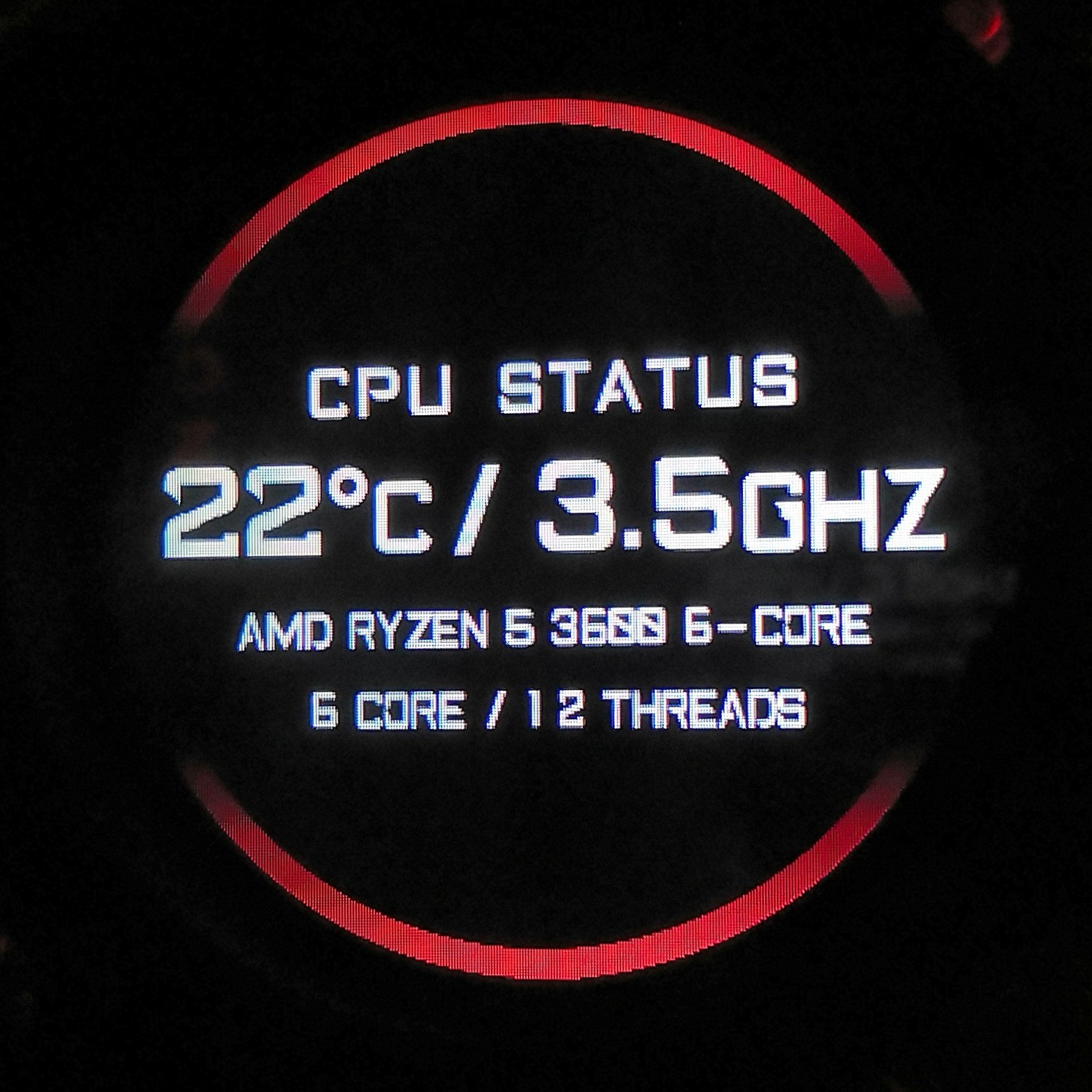

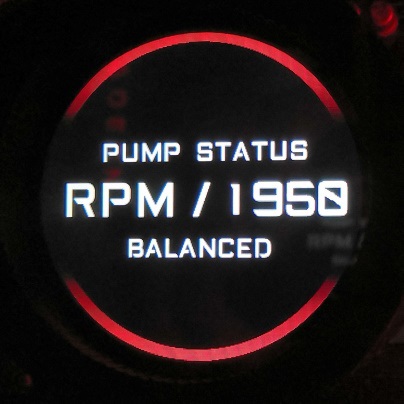
Dabei stellt der Modus in dem man eigene Bilder laden kann das Highlight dar. Hier gilt es zu beachten, dass nur Bilder im .bmp Format funktionieren. Auch sollte man bei der Wahl des Bildes berücksichtigen, dass das Display rund ist und die Ecken des Bildes entsprechend abgeschnitten werden. Das Display löst mit 320x320 auf (wenn es denn quadratisch wäre), was dazu führt, dass in die Bilder immer hinein- bzw. hinausgezoomt wird. Von einem FullHD Bild wird also nur ein kleiner Ausschnitt aus der Mitte gezeigt. Deswegen empfiehlt es sich das Bild direkt auf 320x320 runter zu skalieren. Das Display lässt sich in der Software drehen, je nachdem wie die Pumpe verbaut wurde. Leider nur nicht so , dass die Schläuche links sind. So stand bei mir die Anzeige immer schief. Bei den eigenen Bildern bin ich das leicht übergangen, indem ich diese vorher gedreht habe. Drehen wollte ich die Pumpe nicht, da sie so von der Schlauchlänge her am besten passt. Ob diese fehlende Einstellungsmöglichkeit so beabsichtigt ist weiß ich nicht, der Support hat auf meine Anfrage noch nicht geantwortet. Bei einer Antwort werde ich hier ein Update liefern.
Update: Laut Aussage des Gigabyte Supports ist dieses Problem nicht bekannt.
Mein ursprünglicher Plan GIFs einzustellen klappt leider nicht und so zeigt sich Nyan Cat nur als Standbild. Vielleicht ändert sich dies noch per Softwareupdate.

Fazit
Pro:
Contra:
Zusammengefasst ist die AORUS LIQUID COOLER 280 eine schöne AiO mit guter Kühlleistung. Das Display ist ganz klar das Highlight dieser AiO, aber auch der ausschlaggebende Punkt für den hohen Preis. Die Lüfter sind für diese Preisklasse definitiv zu laut, auch wenn sie sich runterregeln lassen.
Wer gerne ein schönes Display mit vielen Einstellungsmöglichkeiten haben möchte ist bei dieser AiO richtig. Kann man auf das Display verzichten, so lässt sich mit einer anderen AiO für einen kleineren Preis eine vergleichbar gute Kühlleistung erreichen.
Abschließend noch ein Bild vom kompletten System:

und willkommen zu meinem Lesertest zu dem AORUS LIQUID COOLER 280 von Gigabyte.
Zuerst einmal ein großes Dankeschön an Gigabyte und ComputerBase, welche mir diesen Test ermöglicht haben.
Erster Eindruck
Die Verpackung macht einen stabilen Eindruck. Es klimpert und rutscht nichts, also soweit gut verpackt. Im Inneren ist alles mit Schaumstoff ausgefüllt und entsprechende Aussparungen gelassen für die AiO, Lüfter und Zubehör. Dabei sind Radiator, Schläuche und Pumpe vollständig mit Luftpolsterfolie umgeben, die Lüfter in Pappschachteln untergebracht und das Display mit einer extra Plastikfolie geschützt.
Das Pumpengehäuse ist aus Metall, der überstehende Ring vor dem Display aus Plastik. Dabei wirkt das alles hochwertig. Den Plastikring konnte ich auch erst auf dem zweiten Blick als Plastik erkennen, denn dieser ist sauber verarbeitet und wirkt keinesfalls billig. An dieser Stelle macht es auch Sinn Plastik zu verwenden, da Metall das Display schnell beschädigen kann. Die Schläuche sind mit Stoff überzogen und sind sauber verarbeitet. Der Radiator ist auch einwandfrei verarbeitet, wie man es erwarten würde.
Einbau
Ab Werk ist die Intel Montagehalterung verbaut, doch dieses lässt sich Kinderleicht und ohne Werkzeug gegen die für AMD passende austauschen. Der Einbau ist bei AMD Systemen denkbar einfach, denn es wird die beim Mainboard mitgelieferte Backplate verwendet. Diese wird mit den vier mitgelieferten Abstandshaltern aus der Tüte mit der AM4 Beschriftung befestigt. Bei diesen ist zu erwähnen, dass ein extra Ring verbaut ist, welcher sich nicht mit dem Abstandshalter mit dreht. So wird ein mögliches Verkratzen des Mainboards vermieden. Nun kann auch schon die Pumpe aufgesetzt und mit Daumenschrauben festgeschraubt werden. Diese lassen sich mit der Hand ausreichend fest anschrauben. Es kann auch ein Schraubenzieher benutzt werden, um diese noch fester anzuziehen. Bist jetzt ist also nicht mal ein Schraubenziehen bzw. Werkzeug benötigt worden um die Pumpe zu montieren.
Der Radiator wird mit Schrauben und Unterlegscheiben am Gehäuse befestigt. Die Lüfter werden mit langen Schrauben an den Radiator geschraubt. Dabei wird durch die Bauweise der Lüfter die Hälfte der Schrauben tiefer gedreht und sogar in den Radiator hinein gedreht. Das ist zwar für die Funktion ohne Bedeutung, jedoch trotzdem unschön.
Alle diese Einbauschritte werden in der kurzen Einbauanleitung einfach und verständlich beschrieben. Hier wird auch ein Neuling keine Probleme haben.
Die Kabel von der Pumpe und den Lüftern ausgehend scheinen erst mal viel, doch alles lässt ineinander stecken und es bleibt nur ein SATA und USB 2.0 Anschluss übrig. Dieser wird direkt auf das Mainboard gesteckt und zur Stromversorgung wird der SATA Anschluss verbunden. Somit wird die Beleuchtung und Lüfter- sowie Pumpengeschwindigkeit rein über Software gesteuert.
Kühlleistung
Zum Vergleich der AiO dient die DeepCool Captain 240 EX RGB, eine 240er AiO. Als CPU dient ein Ryzen 5 3600. Für den Test wurden die Lüfter- und Pumpendrehzahlen festgesetzt, um eine volle Vergleichbarkeit liefern zu können. Dabei wurden die Drehzahlen so angepasst, dass keine Geräusche über den Gehäuselüftern zu hören waren. Die zwei Referenzlüfter / Gehäuselüfter sind Noctua NF-A14 PWM bei 6,6V mit 790RPM. Darauf basierend wurden folgende Werte eingestellt:
| | Lüfterdrehzahl | Pumpendrehzahl |
| DeepCool 240er AiO | 811 RPM (custom) | 2200 RPM (100% PWM) |
| AORUS LIQUID COOLER 280 | 675 RPM (custom) | 1980 RPM (balanced mode) |
Nun geht es ans Testen. Der Testparkour lief wie folgt ab:
- PC starten, HWiNFO 64 öffnen, 1min warten und danach „Reset Values and Timer“ drücken. 5Min warten → Temp. Idle
- Prime95 starten mit „smallest FFTs“. 10Sek warten und „Reset Values and Timer“ drücken. 1Min warten → Temp. bei bekannter Wassertemp. (Vergleich der Pumpen)
- „Reset Values and Timer“ drücken und 30min warten. → Temp. Langzeit (Vergleich der AiOs)
- Prime95 stoppen, „Reset Values and Timer“ drücken und 30sek warten. → Temp. Wasser (eigentlich niedriger, aber mit der Temp. Idle lasst sich auf die Erhöhung der Wassertemperatur schließen)
| Ryzen 5 3600 stock - Durchschnitt aus 3 Tests nach je 12 Stunden Ruhe | Temperatur im Idle | Temperatur bei gleicher Wassertemperatur | Temperatur gesamte AiO | Temperatur Wasser & delta Wassertemperatur |
| DeepCool 240er AiO | 23,3°C | 63,4°C | 68,3°C | 28,0°C -> 4,7°C |
| AORUS LIQUID COOLER 280 | 23.0°C | 62,4°C | 67,0°C | 27,5°C -> 4,5°C |
Optik
Zur eigentlichen Optik nur kurz, da diese ja Geschmackssache ist: Mir gefällt der Look der AiO gut, nur die vielen Kabel, welche aus der AiO herauskommen, stören. Ganz vermeiden lässt sich das zwar nicht, aber da alle Kabel in die gleiche Richtung hinters Mainboard verschwinden, könnten diese ja von einer Stoffummantelung auf den ersten 15cm umgeben sein.
Die Lüfter sind gut ausgeleuchtet und es sind keine einzelnen LEDs zu erkennen.
Software
Die Software findet man bei Gigabyte auf der Homepage. Die Programme RGB Fusion und AORUS ENGINE steuern gemeinsam die AiO. Die AORUS ENGINE ist dabei für die Pumpen- und Lüftersteuerung zuständig, sowie für die Einstellungen des Displays. In RGB Fusion wird dann die Beleuchtung und die in der AORUS ENGINE voreingestellten Displayanpassungen eingestellt.
Wie auf dem linken Bild zu erkennen bietet die Software viele verschieden Möglichkeiten die Lüfter in allen erdenklichen Farben leuchten zu lassen. Der „wave“ Modus lässt alle Farben gleichzeitig kreisend auf den Lüftern erstrahlen und dürfte wohl der beliebteste Modus sein. Der für mich angenehmste Modus stellt eine statische Farbe dar. Dabei ist rot nicht nur eine schöne Farbe, sondern sie passt gut zum rot beleuchteten Radeon-Schriftzug auf meiner Grafikkarte.
Das Programm AORUS ENGINE bietet die Anpassungsmöglichkeit für das wohl ausschlaggebende Feature dieser Wasserkühlung: Das Display. Auf diesem lassen sich Systeminfos über die CPU, die Lüfter oder die Pumpe anzeigen. Wahlweise auch alles drei im Wechsel.
Dabei stellt der Modus in dem man eigene Bilder laden kann das Highlight dar. Hier gilt es zu beachten, dass nur Bilder im .bmp Format funktionieren. Auch sollte man bei der Wahl des Bildes berücksichtigen, dass das Display rund ist und die Ecken des Bildes entsprechend abgeschnitten werden. Das Display löst mit 320x320 auf (wenn es denn quadratisch wäre), was dazu führt, dass in die Bilder immer hinein- bzw. hinausgezoomt wird. Von einem FullHD Bild wird also nur ein kleiner Ausschnitt aus der Mitte gezeigt. Deswegen empfiehlt es sich das Bild direkt auf 320x320 runter zu skalieren. Das Display lässt sich in der Software drehen, je nachdem wie die Pumpe verbaut wurde. Leider nur nicht so , dass die Schläuche links sind. So stand bei mir die Anzeige immer schief. Bei den eigenen Bildern bin ich das leicht übergangen, indem ich diese vorher gedreht habe. Drehen wollte ich die Pumpe nicht, da sie so von der Schlauchlänge her am besten passt. Ob diese fehlende Einstellungsmöglichkeit so beabsichtigt ist weiß ich nicht, der Support hat auf meine Anfrage noch nicht geantwortet. Bei einer Antwort werde ich hier ein Update liefern.
Update: Laut Aussage des Gigabyte Supports ist dieses Problem nicht bekannt.
Mein ursprünglicher Plan GIFs einzustellen klappt leider nicht und so zeigt sich Nyan Cat nur als Standbild. Vielleicht ändert sich dies noch per Softwareupdate.
Fazit
Pro:
- Verarbeitungsqualität
- Einbau und Bedienungsanleitung
- Kühlleistung
- Display
- Benötigte Anschlüsse (nur 1 UBS 2.0 und 1 SATA Anschluss)
Contra:
- Preis
- Lüfter schon ab mittleren Drehzahlen deutlich hörbar
Zusammengefasst ist die AORUS LIQUID COOLER 280 eine schöne AiO mit guter Kühlleistung. Das Display ist ganz klar das Highlight dieser AiO, aber auch der ausschlaggebende Punkt für den hohen Preis. Die Lüfter sind für diese Preisklasse definitiv zu laut, auch wenn sie sich runterregeln lassen.
Wer gerne ein schönes Display mit vielen Einstellungsmöglichkeiten haben möchte ist bei dieser AiO richtig. Kann man auf das Display verzichten, so lässt sich mit einer anderen AiO für einen kleineren Preis eine vergleichbar gute Kühlleistung erreichen.
Abschließend noch ein Bild vom kompletten System:
Zuletzt bearbeitet:



